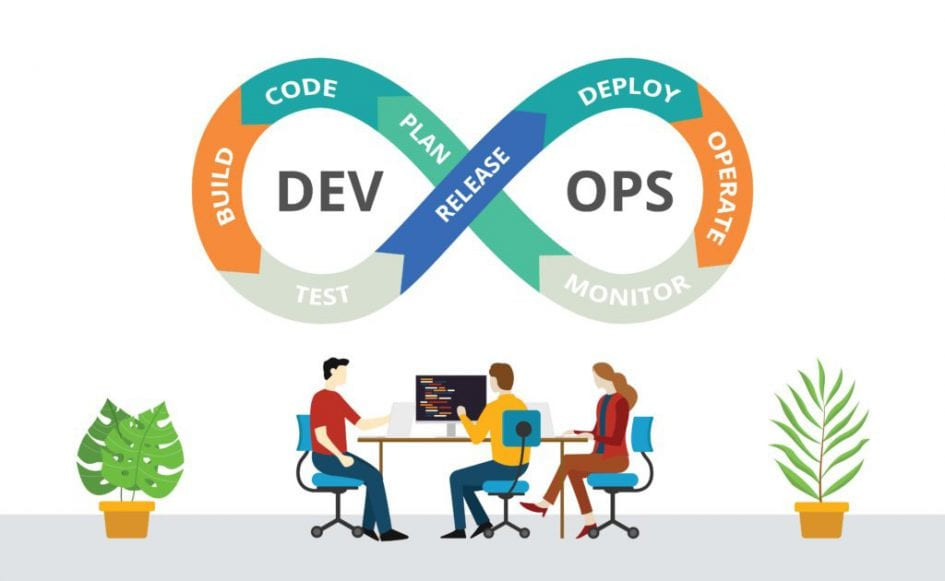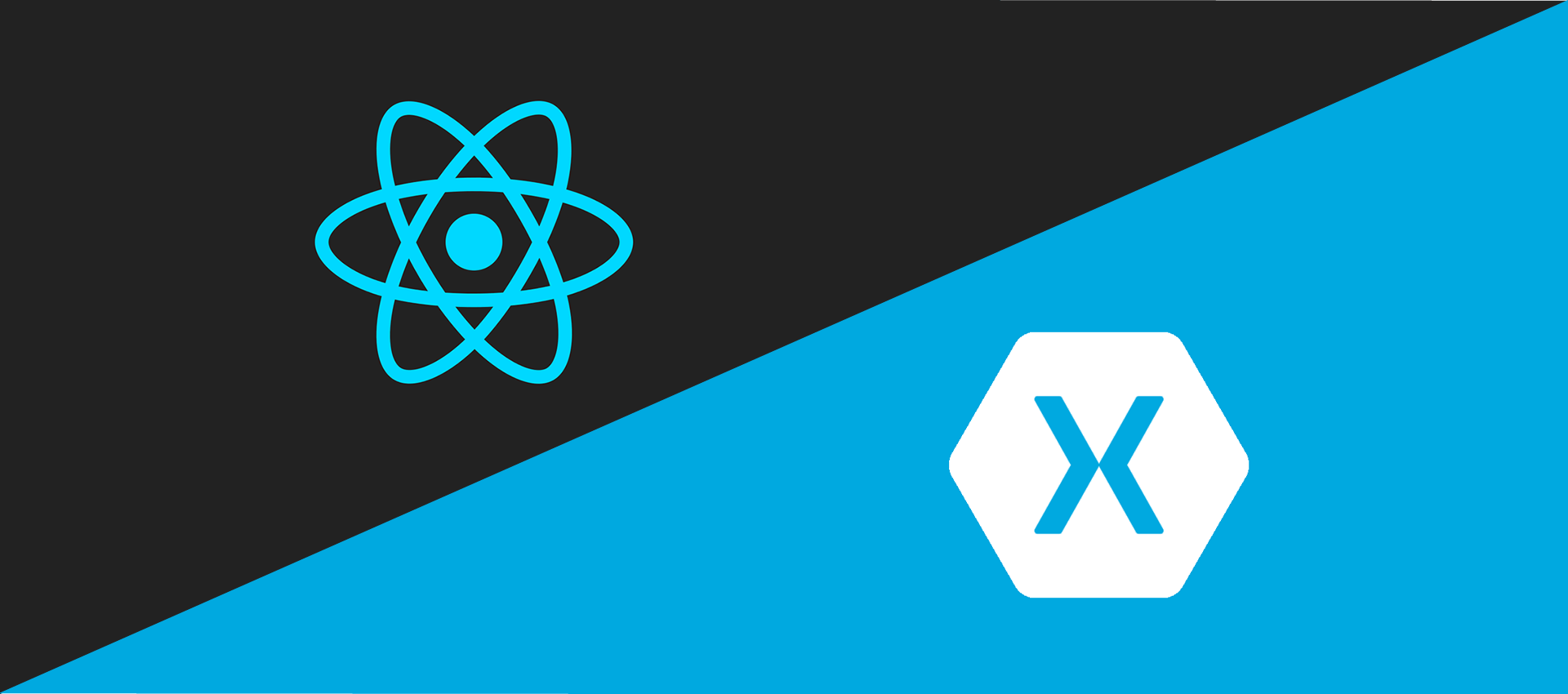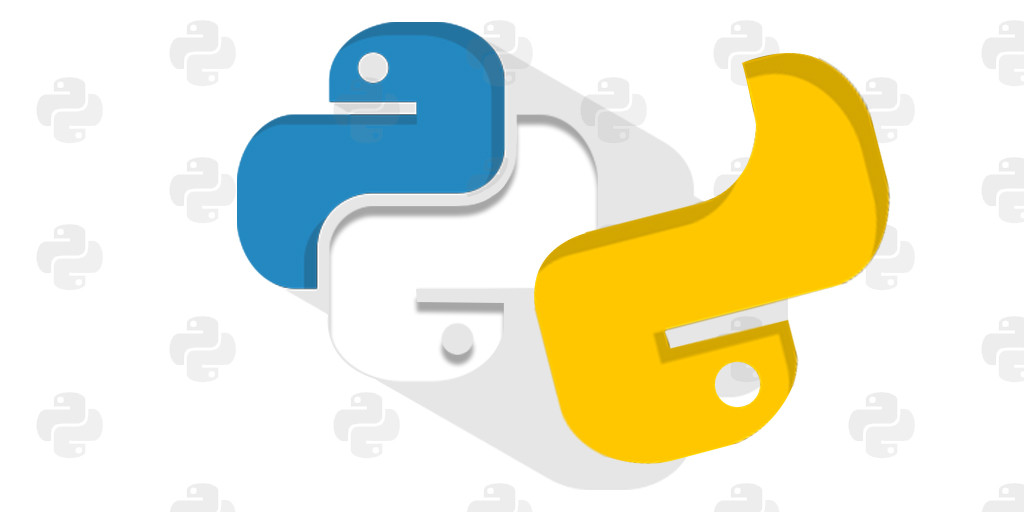Hướng dẫn cài đặt React Native chi tiết trên hệ điều hành Windows
29/03/2021 01:38
React là một framework do Facebook tạo ra, được coi là thư viện JavaScript của Facebook để xây dựng giao diện người dùng và cho phép Facebook tạo ra các ứng dụng và phát triển các ứng dụng đó. Trong bài viết này, chúng ta sẽ tìm hiểu cách cài đặt và chạy React Native trên hệ điều hành Windows - Dành cho người mới bắt đầu
Mục lục
React ban đầu được Facebook sử dụng để phát triển web và sau đó họ đã bắt đầu hoạt động trên nền tảng Native. React Native cho phép phát triển ứng dụng cho iOS và Android cùng một lúc bằng cách sử dụng các module native của cả iOS và Window. Từ đó đem lại hiệu quả vượt trội trong việc nâng cao hiệu năng của các ứng dụng viết bằng React Native.
Để cài đặt và sử dụng React Native trên Window bạn cần có Android Studio hoặc XCode tùy thuộc vào hệ điều hành bạn đang sử dụng. Nếu bạn không có bất kỳ cái nào trong số này, thì bạn cần cài đặt chúng.
Quy trình cài đặt React Native trên Windows
Bước 1: Cài đặt Android Studio nếu bạn chưa có trên hệ thống của mình.
- Chọn tab "Nền tảng SDK" từ bên trong Trình quản lý SDK, sau đó chọn hộp bên cạnh "Hiển thị chi tiết" ở góc dưới cùng bên phải. Tìm kiếm và mở rộng mục nhập Android 9 (Pie), sau đó đảm bảo rằng các mục sau được chọn:
- Nền tảng SDK Android 28
- Hình ảnh hệ thống Intel x86 Atom_64 hoặc API Google Hình ảnh hệ thống Intel x86 Atom
- Tiếp theo, chọn tab "Công cụ SDK" và chọn hộp bên cạnh "Hiển thị chi tiết gói" tại đây. Tìm kiếm và mở rộng mục nhập "Công cụ xây dựng SDK Android", sau đó đảm bảo rằng 28.0.3 được chọn.
- Cuối cùng, nhấp vào "Apply" để tải xuống và cài đặt Android SDK và các công cụ xây dựng liên quan.
Bước 2: Cài đặt Chocolatey
Để cài đặt React Native thuận lợi hơn,bạn nên sử dụng Chocolatey.
Chocoley là một ứng dụng chạy trên command line cho phép cài đặt, quản lý các phần mềm mà không cần phải lên Google tìm kiếm download file setup, tương tự như lệnh apt-get trên Ubuntu hoặc yum trên Centos nhưng dành cho Windows. Để cài đặt React Native thuận lợi hơn,bạn nên sử dụng Chocolatey. Choco cho phép bạn cài đặt tất cả các phần mềm bạn muốn chỉ với 1 dòng lệnh duy nhất hay upgrade, uninstall một cách đơn giản mà không cần lo lắng về các vấn đề virus.
Để cài đặt Chocolatley
- Người dùng phải có hệ điều hành Windows 7 hoặc mới hơn.
- .NET framework 4+.
- Bạn phải có quyền truy cập quản trị vào máy tính của mình. Tuy nhiên, họ đã đưa ra các bước để cài đặt Chocolatey cho người dùng không phải là quản trị viên.
- Nhấp chuột phải vào dấu nhắc lệnh của bạn và mở nó với tư cách quản trị viên.
- @ "% SystemRoot% \ System32 \ WindowsPowerShell \ v1.0 \ powershell.exe" -NoProfile -InputFormat Không có -ExecutionPolicy Bypass -Command "iex ((New-Object System.Net.WebClient) .DownloadString ('https: // chocolatey .org / install.ps1 ')) "&& SET" PATH =% PATH%;% ALLUSERSPROFILE% \ chocolatey \ bin "
Sao chép lệnh trên và dán vào dấu nhắc lệnh và nhấn Enter. Sau khi cài đặt Chocolatey, hãy sao chép, dán lệnh dưới đây.
choco install -y nodejs.install python2 jdk8.Thao tác này sẽ cài đặt node.js, Python2 và JDK8 trên hệ thống của bạn, đây đều là các công cụ quan trọng trong việc cài đặt và sử dụng React Native. Bạn sẽ mất một khoảng thời gian để chờ các tải xuống hoàn tất. Khi bạn có thể gõ ký tự bất kỳ trên dấu nhắc lệnh, lúc đó chỉ có các thành phần cần thiết của bạn đã được cài đặt. .
Bước 3: Cài đặt React Native
- Khởi động lại hệ thống của bạn.
- Nếu bạn đã có node, nó nên từ phiên bản 3 hoặc mới hơn.
- Nếu bạn đã có jdk, thì nó phải là phiên bản 8 trở lên.
- Việc sử dụng node quan trọng ở chỗ, bạn có thể sử dụng npm để cài đặt giao diện dòng lệnh gốc phản ứng.
- Chạy lệnh sau trong Command Prompt hoặc shell
npm install -g react-native-cli
Vậy là bạn đã hoàn thành cài đặt React native
>>> Đọc thêm: React Programming là gì? Đâu là lý do cần học học React Programming
Bước 4: Chạy React Native
Mở dấu nhắc lệnh ở chế độ quản trị.
- Chuyển đến thư mục mà bạn muốn tạo dự án. Sử dụng lệnh “cd hoặc cd ..” vv.
- Nhập lệnh dưới đây và nhấn enter.
react-native init HelloWorld
Sau khi cài đặt tất cả những điều này, chúng ta cần một IDE để chúng ta có thể viết mã của mình. Có thể lựa chọn cài đặt Microsoft visual studio code. Cài đặt nó.
Nhấp vào phần mở rộng ở phía bên trái.
- Tìm kiếm các công cụ gốc phản ứng và cài đặt nó.
- Chọn thư mục của bạn để mở dự án gốc phản ứng.
- Bạn có thể xem tất cả các tệp bao gồm thư mục android và iOS.
- Nhấp vào android và kiểm tra tệp local.properties.
- Nếu nó không có ở đó thì hãy thêm nó vào.
- Nhập dòng này:
Windows -> sdk.dir = C: \\ Users \\ Nilesh \\ AppData \\ Local \\ Android \\ Sdk - Đặt JAVA_HOME
Nhấp chuột phải vào máy tính hoặc máy tính của tôi và thuộc tính goto
- Nhấp vào cài đặt hệ thống nâng cao
- Nhấp vào các biến môi trường
- Sau đó, biến người dùng mới bên dưới
- Trong tên biến, nhập JAVA_HOME
- Trong giá trị biến, hãy nhập đường dẫn bên dưới
Truy cập Android studio - nhấp vào tệp - cài đặt khác - cấu trúc dự án mặc định - sao chép toàn bộ đường dẫn trong vị trí JDK. Dán nó vào các giá trị biến.
>>> Tham khảo: Khóa học lập trình React Native
Bước 5: Chạy ứng dụng trong React Native
Khởi động lại máy tính của bạn.Bạn có thể chạy ứng dụng của mình theo hai cách.
Cách 1: Sử dụng thiết bị vật lý.
Đảm bảo thiết bị của bạn đang ở chế độ developer. Nếu không, hãy chuyển đến Cài đặt → About phone rồi chạm vào Build number row ở dưới cùng bảy lần. Sau đó, bạn có thể quay lại Setting → Tùy chọn nhà phát triển để bật "Gỡ lỗi USB".
Cách 2: Kết nối thiết bị của bạn với hệ thống qua USB.
Bạn chỉ được kết nối một thiết bị tại một thời điểm. Chạy lệnh sau trong dấu nhắc lệnh để chạy ứng dụng của bạn. react-native run -android
- Chỉ chạy lệnh trên trong thư mục dự án của bạn. ví dụ: đường dẫn dự án và lệnh trên.
- Khi bạn đã cài đặt ứng dụng của mình bằng USB thì bạn có thể gỡ lỗi ứng dụng của mình bằng WiFi.
- Để gỡ lỗi ứng dụng của bạn bằng WiFi, cả thiết bị và hệ thống của bạn phải ở trong cùng một mạng WiFi.
- Mở ứng dụng của bạn trên thiết bị, bạn sẽ gặp lỗi báo màu đỏ, cứ bỏ qua nó
- Chuyển đến menu developer trong cài đặt.
- Đi tới Cài đặt dành cho nhà phát triển → Gỡ lỗi máy chủ và cổng máy chủ cho thiết bị.
- Nhập địa chỉ IP của máy và cổng của máy chủ nhà phát triển cục bộ (ví dụ: 10.0.1.1:8081).
- Chạy lệnh ipconfig trong dấu nhắc lệnh.
- Địa chỉ Ipv4 là địa chỉ ip của bạn.
- Máy chủ dành cho nhà phát triển cục bộ thường là 8081.
- Quay lại menu Nhà phát triển và chọn Tải lại JS.
- Sử dụng thiết bị ảo.
- Tạo thiết bị ảo trong studio android
- Khi thiết bị ảo được mở, hãy chạy lệnh dưới đây trong dấu nhắc lệnh.
react-native run-android
Kết:
Bài viết trên đã hướng dẫn chi tiết cách cài đặt và chạy React Native trên hệ điều hành Windows dành cho người mới bắt đầu. Tải React Native ngay hôm nay để tận dụng các ứng dụng của framework này. Tìm hiểu thêm về React Native và các ngôn ngữ lập trình khác qua các khóa học lập trình tại T3H.